De meesten van ons zijn deze persoon die erom geeft Overbrengen van wat er op de iPhone staat naar de personal computer Als hij dat niet doet, zal hij er op een gegeven moment spijt van krijgen, dus in dit artikel zullen we meer dan één methode bespreken voor het overbrengen van foto's van een iPhone of iPad naar Windows 10 om ervoor te zorgen dat je ze niet kwijtraakt.
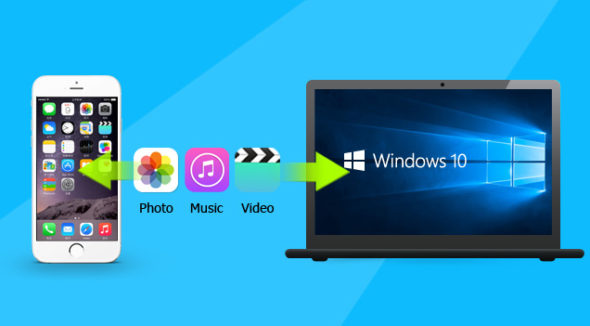
Allereerst moet u iTunes downloaden en installeren
Om ervoor te zorgen dat uw computer de iPhone of iPad herkent en om de bestanden te openen, moet u eerst het iTunes-programma installeren. Hier is hoe het te doen.
◉ Start Microsoft Store of Microsoft Store vanuit het menu Start, de taakbalk of het bureaublad.
◉ Zoek iTunes in de Microsoft Store.
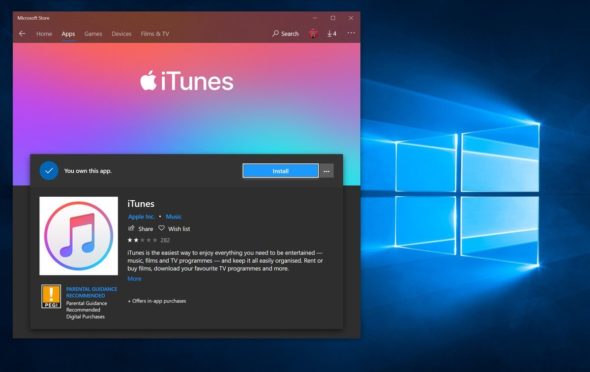
◉ Download en installeer het programma en klik op Akkoord of Akkoord om de iTunes-licentieovereenkomst te accepteren.
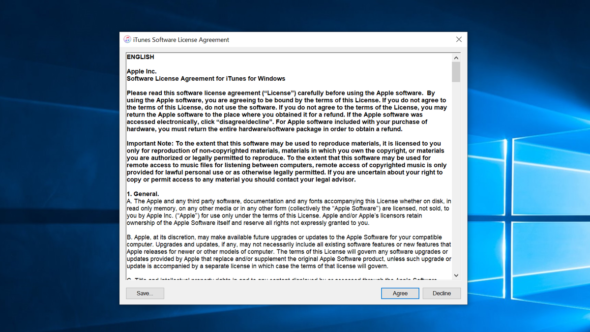
◉ Voor elk ander Windows vóór Windows 10 kunt u hier iTunes downloaden الرابط.
Hoe foto's overbrengen van iPhone en iPad naar computer
Het gebruik van File Explorer om foto's van iPhone en iPad over te zetten, duurt niet lang.
◉ Verbind uw iPhone of iPad met uw computer met behulp van een geschikte USB-kabel.
◉ Open Deze computer vanaf het bureaublad, het startmenu of de taakbalk. U kunt ook een snelkoppeling gebruiken voor de Windows-knop en vervolgens de letter E op uw toetsenbord, vervolgens het gedeelte Apparaten en stuurprogramma's uitvouwen en vervolgens op Apple iPhone klikken. U zult zien dat het DCIM-bestand het opent.
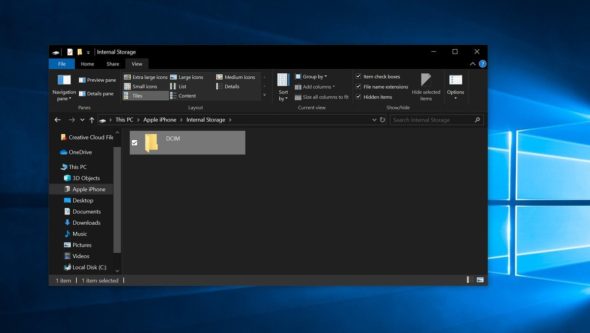
◉ Open de map en u zult zien dat deze uw afbeeldingen bevat, en u kunt alle afbeeldingen selecteren, kopiëren en verplaatsen naar waar u maar wilt.
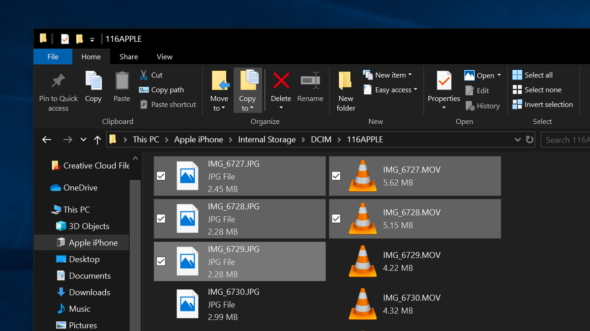
Foto's overbrengen van iPhone en iPad met de Windows 10 Photos-applicatie
Als u alle afbeeldingen van een iPhone of iPad op een andere manier wilt importeren, kunt u de toepassing Foto's gebruiken die standaard bij Windows 10 wordt geleverd.
◉ Verbind de iPhone of iPad met de computer.
◉ Start de app Foto's vanuit het menu Start, het bureaublad of de taakbalk.
◉ Klik op Importeren. Het bevindt zich in de rechterbovenhoek van het venster.
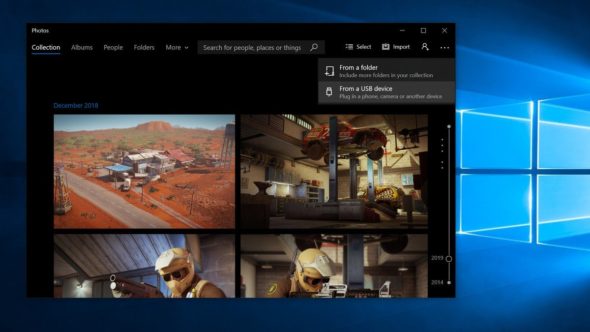
◉ Standaard worden alle nieuwe foto's geselecteerd om te importeren en klikt u op de foto's die u niet wilt importeren.
◉ Klik op "Doorgaan" of "Doorgaan". Foto's zullen het importproces starten.
Foto's overbrengen van een iPhone of iPad met iCloud
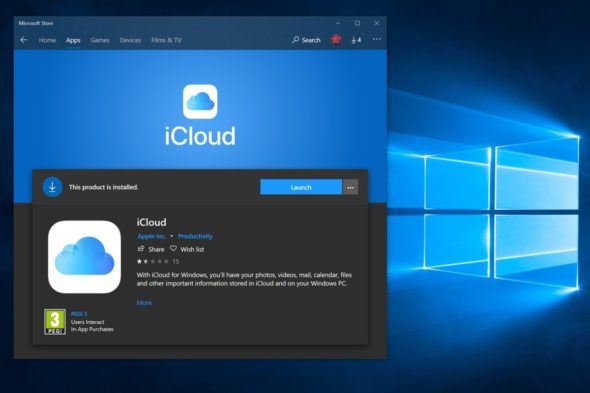
Windows 10 heeft de mogelijkheid om iCloud te gebruiken om uw foto's draadloos te synchroniseren, zolang u een back-up maakt van de foto's op iPhone of iPad naar iCloud.
◉ Start de Microsoft Store vanuit het menu Start, de taakbalk of het bureaublad.
◉ Zoek iCloud in Microsoft Store.
◉ Klik op Ophalen. ICloud zal nu naar uw computer downloaden en vervolgens op Uitvoeren klikken zodra het downloaden is voltooid.
◉ Voer uw Apple-account in om in te loggen.
◉ Klik op "Opties" naast "Foto's."
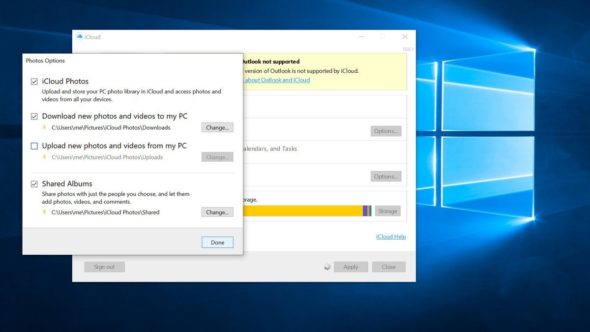
◉ Klik op het vak naast iCloud-foto's.
◉ Klik op het vakje naast Nieuwe foto's uploaden vanaf mijn pc. U kunt selecteren waar u de afbeeldingen wilt opslaan en vervolgens op Gereed of Gereed klikken en vervolgens op Toepassen of Toepassen. Alle iCloud-foto's worden nu naar uw computer gedownload.
◉ Voor oude versies van Windows kunt u het iCloud Het traditionele, hoewel het identieke kenmerken biedt.
Bron:

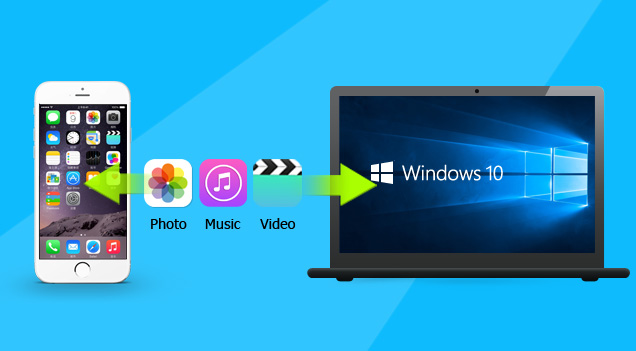
Ik heb 3utools gebruikt, geweldig voor het overbrengen van foto's en video's, bedankt voor het advies.
Wordt de shareit beschouwd als mijn werk op dit gebied?
Ik heb het niet geprobeerd, maar erin zei hij dat hij geen internet nodig heeft
Bedankt voor alle opmerkingen die ervan profiteren en bedankt voor het artikel
Ik raad iedereen 3utools aan, wat echt gaaf is en geen transmissiefouten bevat
Is het mogelijk om het programma te koppelen?
En als je de itools bedoelt, dan is Engels geactiveerd
Ik denk dat de schrijver het artikel heeft verplaatst zonder ze te proberen
De methoden voor het overbrengen van foto's van iPhone naar laptop zijn moeilijker en complexer dan dat en de meeste van de genoemde methoden werken niet als er veel foto's en grote formaten zijn, omdat het niet mogelijk is om mappen over te zetten, maar de inhoud van de mappen moet afzonderlijk worden overgedragen.
Cloudtechnologie heeft al deze hoeveelheid programma's verrijkt, download gewoon een bestand naar elke cloud en het regent bestanden van elk apparaat en elk besturingssysteem, klein of groot.
ITunes is alleen bedoeld als back-up. De bestandsoverdracht is snel, maar eenmalig. De cloud kan dat en efficiënt doen, maar het downloadproces zal een uitdaging krijgen als de snelheid van de Internet is beperkt, dus de bekabelde oplossing heeft geen alternatief om op het apparaat te worden aangesloten.
De beste en gemakkelijkste manier is om het anyTrans-programma te gebruiken. U kunt het gewenste album eenvoudig overzetten.
Het maakt niet uit hoeveel verklaringen er zijn, iTunes is ingewikkeld
Heeft hij een internetverbinding nodig?
Wat is de beste manier om foto's van WhatsApp naar een computer over te zetten?
Van Yvonne?
Zoute suiker
Ja, van WhatsApp op iPhone naar laptop, Windows 10-systeem
Vrede zij met u, waarom beantwoordt niemand mijn vraag?
Wat is het?
Flash-geheugen wordt verkocht in elektronicawinkels, met twee USB- en Lightning-poorten. De applicatie wordt gedownload en gebruikt om afbeeldingen eenvoudig over te zetten
De prijs is overschat
Vrede en barmhartigheid zij met u
Is het tegenovergestelde van de computer, de iPhone heeft de foto overgebracht?
Goed en zeer nuttig artikel, God zegene u
السلام عليكم ورحمة الله وبركاته
Wat het proces helaas voltooit
Hoewel ik de originele verbinding van het apparaat gebruik
IPhone en computer zijn up-to-date
Het laadt tien afbeeldingen, scheidt ze, enzovoort
Is er een oplossing voor dit probleem?
Hetzelfde probleem .. Als alleen de eigenaar van het onderwerp een experiment doet en ervoor zorgt, zodat we het defect van ons weten of niet
Gebruik 3utools en uw transferproblemen zijn voorbij
Is er een manier om bestanden tussen hen uit te wisselen, maar dan draadloos?
Gebruik het programma voor overal verzenden
Download het programma op uw iPhone en laptop
Hoewel het mogelijk is om het op de laptop te ontvangen zonder het programma rechtstreeks via de website te installeren
Bedankt, zoute suiker 😂🙂
Pardon O Ahmed 😁
Box-programma geeft u 50 GB aan cloudservice, en het is van Microsoft
Geweldige manier ... Bedankt 🌷
Helaas zie ik bij het kopiëren vanuit het afbeeldingsprogramma in Windows door middel van importeren of de traditionele kopieermethode altijd een fout in de overdracht na 5 minuten of langer.
Ik heb naar oplossingen voor deze fout gezocht, maar het is me helaas niet gelukt om de bestanden te verwijderen